Arbeiten mit der Überschneidungs- und Sammlungsanalyse
- Einkaufs-Mitarbeiter
- Einkaufs-Manager
- Bestands-Manager
- Elektronischer Bestands-Mitarbeiter
- Wenn Sie die Bestellung einer elektronischen Sammlung in Erwägung ziehen, kann es Ihnen bei der Feststellung helfen, welcher Teil dieser Sammlung bereits von anderen elektronischen Sammlungen abgedeckt ist, die in Ihrer Bibliothek verfügbar sind, um herauszufinden, welche Sammlung ein besseres Preis-Leistungs-Verhältnis bietet, und um inhaltliche Überschneidungen und den Kauf doppelter Ressourcen zu vermeiden.
- Wenn Sie die Stornierung elektronischer Sammlungen in Erwägung ziehen, kann es Ihnen dabei helfen, die Überschneidungsrate der Inhalte für mögliche Szenarien der Ressourcen-Stornierung zu ermitteln, um herauszufinden, welcher Volltext-Zugang bei der Stornierung einer Ressource verloren gehen würde.
Arten von Analysen
-
Elektronische Sammlungen vergleichen - Vergleich einer elektronischen Alma-Sammlung in der Institutionszone oder in der Gemeinschaftszone mit den Titeln einer oder mehrerer elektronischer Sammlungen in der Institutionszone oder in der Gemeinschaftszone oder mit der gesamten Institutionszone, um Titel zu finden, deren Erfassungsdaten sich in diesen Sammlungen überschneiden. In diesem Vergleich werden Alma-Datensätze auf Titelebene mithilfe von Kennungen wie ISSN oder ISBN abgeglichen und die Bestandsinformationen auf Portfolioebene verglichen.
Für weitere Informationen siehe Durchführung der Analyse Elektronische Sammlungen vergleichen. -
Titel nachschlagen - Vergleich einer Liste von Kennungen, die in einer Excel-Datei mit Alma-Datensätzen aus verschiedenen Populationsbereichen enthalten sind, um Überschneidungsanalyse-Berichte zu erstellen.
Für weitere Informationen siehe Durchführung der Analyse Titel nachschlagen.
- Wenn Sie eine Überschneidungsanalyse mit einer dieser beiden Methoden durchführen, sucht die Analyse nach übereinstimmenden elektronischen Sammlungen, die den Servicetyp FullText oder SelectedFullText aufweisen.
- Diese Analyse berücksichtigt für die Feststellung der Überlappung nur Erfassung – Jahr, nicht Monat oder Datum. Daher kann es zu geringfügigen Variationen kommen.
Für weitere Informationen zur Überschneidungs-Analyse siehe das Video Elektronische Sammlung - Überschneidungs-Analyse (7:46 Min.).
Für Informationen über die Durchführung einer Überschneidungs-Analyse an ausgewählten Titeln unter Verwendung einer Import-Datei siehe das Video Elektronische Sammlung - Überschneidungs-Analyse unter Verwendung einer Import-Datei (6:41 Min.).
Verwaltung von Überschneidungs- und Sammlungsanalyse-Berichten
Alle von den Alma-Benutzern der Institution erstellten Berichte werden auf der Seite Überschneidungs- und Sammlungsanalyse angezeigt (Ressourcen > Erweiterte Tools > Überschneidungs- und Sammlungsanalyse). Alle Berichte sind für alle Alma-Benutzer sichtbar (mit Ausnahme von Entwurfsberichten, die nur für jenen Benutzer sichtbar sind, der den Bericht erstellt hat).
Sobald der Bericht erstellt ist, ist er schreibgeschützt: Er kann angesehen, aber nicht bearbeitet werden.
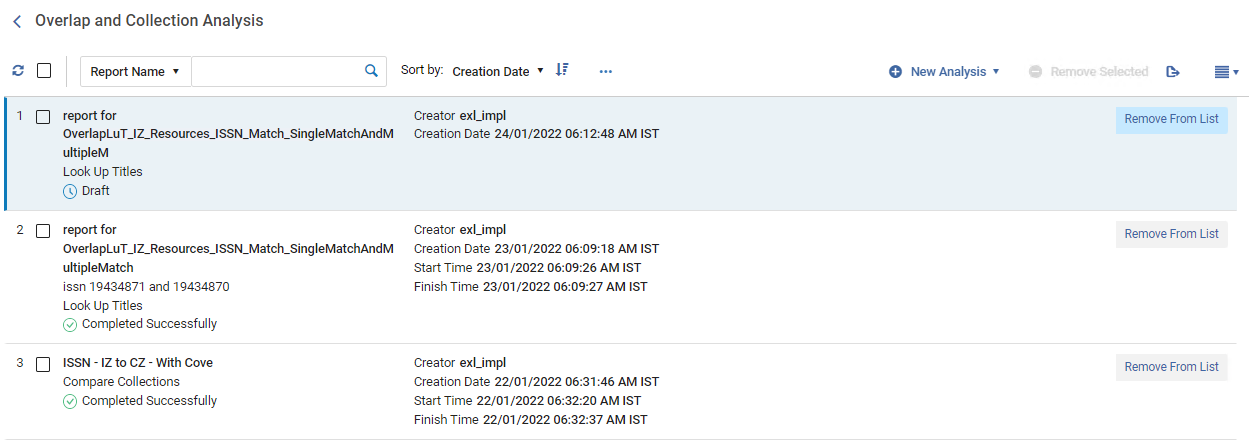
- Klicken Sie auf den Namen.
- Um einen Bericht zu entfernen, klicken Sie in den Zeilen-Aktionen auf Aus der Liste entfernen.
- Um mehrere Berichte zu entfernen, markieren Sie das Kontrollkästchen der gewünschten Berichte und wählen Sie oben Auswahl entfernen.
Nutzen Sie die Such- und Filteroptionen, um den gewünschten Bericht zu lokalisieren:
| Suchoptionen | Beschreibung |
|---|---|
| Berichtname/Beschreibung | Wählen Sie aus, ob nach Berichtname oder Beschreibung gesucht werden soll, geben Sie den Namen/die Beschreibung an und klicken Sie auf |
| Sortieren nach | Wählen Sie eine der Optionen zur Sortierung der Berichte: Ersteller, Erstellungsdatum, Start-/Endzeit, Name, Status, Art. Wählen Sie, ob die Berichte in aufsteigender oder absteigender Reihenfolge angezeigt werden sollen. |
| Berichtsart | Wählen Sie eine Berichtsart aus, um nur Berichte dieses Typs anzuzeigen. Die Optionen sind: Alle, Sammlung vergleichen, Titel nachschlagen. |
| Berichtsstatus | Wählen Sie einen Berichtsstatus aus, um nur Berichte dieses Satus anzuzeigen. Die Optionen sind: Alle, Erfolgreich abgeschlossen, Entwurf, Fehlgeschlagen, Ausstehend, In Bearbeitung, Mit Fehlern abgeschlossen. |
Durchführung der Analyse Elektronische Sammlungen vergleichen
Nutzen Sie diese Funktion, um zwei elektronische Alma-Sammlungen zu vergleichen, um Titel mit sich überschneidenden Erfassungsdaten in diesen Sammlungen zu finden.
Vergleich einer elektronischen Alma-Sammlung in der Institutionszone oder in der Gemeinschaftszone mit den Titeln einer oder mehrerer elektronischer Sammlungen in der Institutionszone oder in der Gemeinschaftszone oder mit der gesamten Institutionszone, um Titel zu finden, deren Erfassungsdaten sich in diesen Sammlungen überschneiden. In diesem Vergleich werden Alma-Datensätze auf Titelebene mithilfe von Kennungen wie ISSN oder ISBN abgeglichen und die Bestandsinformationen auf Portfolioebene verglichen.
Die Analyse berücksichtigt zwar die Erfassungsdaten (Jahr, Monat und Tag), aber bei einigen Portfolios kann die Erfassung nach Band/Ausgabe und nicht nach Daten definiert sein. Der Vergleich von Portfolios, deren Erfassung in unterschiedlichen Formaten definiert ist, kann zu geringfügigen Abweichungen führen.
Der Vergleich erzeugt eine Reihe von Berichten, siehe Berichte elektronischer Sammlungen vergleichen.
- Öffnen Sie die Seite Überschneidungs- und Sammlungsanalyse (Ressourcen > Erweiterte Tools > Überschneidungs- und Sammlungsanalyse).
- Wählen Sie Neue Analyse und anschließend Sammlungen vergleichen. Es wird eine Seite geöffnet, auf der Sie im linken Bereich vorhandene Berichte anzeigen und im rechten Bereich einen neuen Bericht erstellen können.
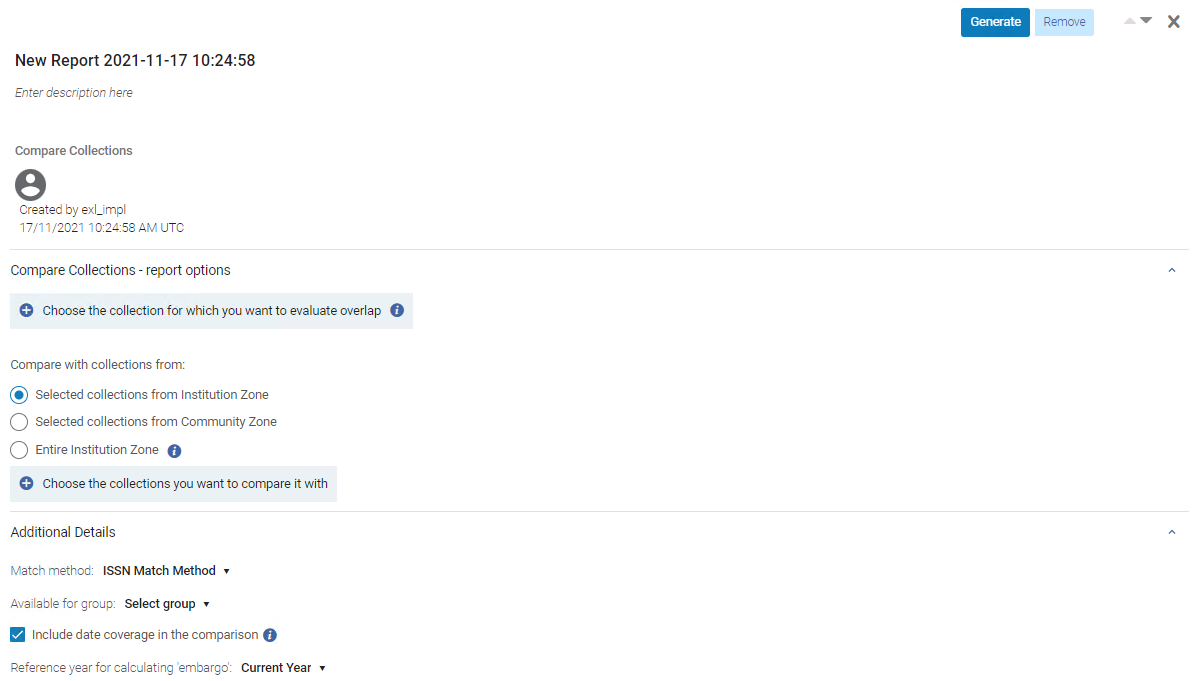
- Geben Sie einen Namen und eine Beschreibung für Ihren neuen Bericht ein. Klicken Sie zu diesem Zweck in das Feld und beginnen Sie zu tippen. Zum Beenden klicken Sie auf eine beliebige Stelle außerhalb der Felder.
- Klicken Sie auf „Wählen Sie die Sammlung aus, für die Sie Überschneidungen auswerten möchten“. Es wird ein verschiebbarer Fensterbereich geöffnet, in dem Sie innerhalb Ihrer Institution/Gemeinschaft nach Ihrer elektronischen Sammlung suchen können. Zum Auswählen klicken Sie auf „Auswählen“. Nach der Auswahl wird das Suchfeld automatisch geschlossen, und die ausgewählte elektronische Sammlung wird zur Seite Überschneidungs- und Sammlungsanalyse hinzugefügt.
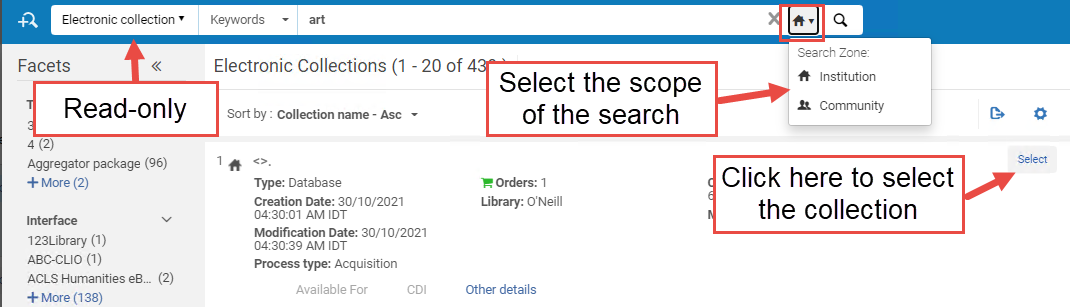
- Wählen Sie unter „Vergleichen mit Sammlung von“ die Art der Zielsammlung aus, die Sie mit Ihrer Quellensammlung vergleichen möchten:
Die ausgewählte Quellensammlung ist nicht in den Zielsammlungen enthalten. Wenn Sie als Ziel die Option „Gesamte Institutionszone“ auswählen, zu der die ausgewählte Quelle gehört, wird die Quellensammlung von der Zielpopulation ausgeschlossen.
Zielsammlung Beschreibung Anwendungsfall Ausgewählte Sammlungen aus der Institutionszone Wählen Sie elektronische Sammlungen der Institutionszone als Zielsammlungen für den Vergleich aus. Diese Option ist hilfreich bei der Feststellung, welcher Teil Ihrer elektronischen Sammlung bereits in anderen elektronischen Sammlungen, die in Ihrem elektronischen IZ-Bestand verfügbar sind, enthalten ist.
Ausgewählte Sammlungen aus der Gemeinschaftszone Wählen Sie elektronische Sammlungen der Gemeinschaftszone als Zielsammlungen für den Vergleich aus. Diese Option ist hilfreich:
- Wenn Sie den Kauf (oder die Stornierung) einer elektronischen GZ-Sammlung in Erwägung ziehen, um zu wissen, welcher Teil davon bereits von anderen elektronischen Sammlungen abgedeckt ist, die in Ihrem elektronischen IZ-Bestand verfügbar sind (die Abdeckung kann berücksichtigt werden).
- Um zu sehen, welcher Prozentsatz der Titel sich in der/den GZ-Quellensammlung(en) und einer/mehreren GZ-Sammlung(en) überschneidet, um zu erfahren, welche Sammlung ein besseres Preis-Leistungs-Verhältnis bietet.
Gesamte Institutionszone
Wählen Sie die gesamte Institutionszone als Ziel für den Vergleich.
Dazu zählen alle elektronischen Sammlungen, die für Ihre Institution verfügbar sind (sowohl aktive als auch inaktive). Dies bedeutet alle lokalen Sammlungen sowie alle aktivierten GZ-Sammlungen UND selbständigen Portfolios.
Diese Option ist für folgende Zwecke hilfreich:
- Vergleich bestimmter Sammlungen in der Institutionszone mit dem gesamten elektronischen Bestand der Institutionszone, um die inhaltliche Überschneidungsrate für mögliche Stornierungen zu bestimmen
- Vergleich bestimmter Sammlungen in der Gemeinschaftszone mit dem gesamten Bestand der Institutionszone, um inhaltliche Überschneidungen für mögliche Neuerwerbungen zu ermitteln oder den Erwerb von duplizierten Ressource zu vermeiden.
- Vergleich einer begrenzten Anzahl aktiver IZ-Sammlungen mit dem gesamten aktiven IZ-Bestand, um Überschneidungen für Szenarien der Ressourcen-Stornierung zu ermitteln, um herauszufinden, welcher Volltext-Zugang bei der Stornierung einer Ressource verloren gehen würde.
- Vergleich einer begrenzten Anzahl von nicht aktivierten Sammlungen der Gemeinschaftszone mit dem gesamten aktiven IZ-Bestand, um Überschneidungen zu ermitteln, wenn das Hinzufügen einer neuen Ressource in Betracht gezogen wird, um herauszufinden, ob die Ressource über genügend eindeutigen Volltext verfügt, um ihre Erwerbung zu rechtfertigen.
- Klicken Sie auf „Wählen Sie die Sammlungen aus, mit denen Sie es vergleichen möchten“. Es wird ein Fensterbereich geöffnet, in dem Sie innerhalb des oben ausgewählten Bereichs nach Ihrer elektronischen Sammlung suchen können. Um eine Sammlung auszuwählen, markieren Sie das Kontrollkästchen „Auswählen“ und klicken Sie auf Fertig. Nach der Auswahl wird das Suchfeld automatisch geschlossen, und die ausgewählte elektronische Sammlung wird zur Seite Überschneidungs- und Sammlungsanalyse hinzugefügt.
- Wählen Sie die Match-Methode: ISSN, ISBN, Title, LCCN oder 035.
Beachten Sie, dass für die Übereinstimmung dieselben Felder für diese Indizes verwendet werden, die auch bei der Bestandssuche verwendet werden, wie unter Verfügbare Suchindizes beschriebenFür einen einzelnen Bericht kann nur eine Match-Methode verwendet werden, Sie können nicht zwei oder mehrere Methoden kombinieren.
- Wählen Sie eine Gruppe aus, um nur Portfolios zu vergleichen, die dieser Gruppe zugeordnet sind, oder Portfolios, die keiner Gruppe zugeordnet sind (die dann für alle Gruppen verfügbar sind). Wenn keine Gruppe ausgewählt ist, werden Portfolios unabhängig von der Gruppe verglichen, zu der sie gehören.
Diese Option erscheint nur für Institutionen, die als Multi-Campus definiert sind.
Wenn eine Institution als Multi-Campus definiert ist, ist diese Funktion standardmäßig nicht aktiviert. Wenden Sie sich an den Ex-Libris-Kundendienst, um sie zu aktivieren.
Die Liste der Gruppen wird der Codetabelle Bestandsnetzwerkgruppe entnommen. - Stellen Sie sicher, dass die Option Daten-Erfassungsinformationen in den Vergleich einbeziehen aktiviert ist, um eine Analyse bis zur Erfassungsebene zu ermöglichen, wobei die Erfassungsbereiche und Sperrfristen des Quell- und Ziel-Portfolios zu berücksichtigen sind.
- Wenn diese Option ausgewählt ist, wird der Parameter „Referenzjahr für die Berechnung der Sperre“ aktiviert. Wählen Sie das Jahr für die Berechnung der Sperre aus der Dropdown-Liste aus.
Mit dieser Option können Sie die Analyse durchführen und die Überschneidung des Erfassungsbereichs testen, wobei das aktuelle Jahr jenes Jahr ist, das Sie in der Dropdown-Liste ausgewählt haben („Aktuelles Jahr +1“, „Aktuelles Jahr +2“, „Aktuelles Jahr +3“ usw.). Wenn das aktuelle Jahr beispielsweise 2021 ist, Sie aber testen möchten, wie die Überschneidungsanalyse in zwei Jahren aussehen würde (da einige Ressourcen Sperren haben, die sich auf die Verfügbarkeit in zwei Jahren auswirken könnten), wählen Sie „Aktuelles Jahr +2“. Bei der Analyse wird die Überschneidung der Erfassungsbereiche unter Berücksichtigung der Sperre verglichen, als würde die Analyse im Jahr 2023 erfolgen. - Wenn Sie mit der Einstellung der Parameter fertig sind, klicken Sie auf Erstellen.
Alma erstellt den Bericht und zeigt die Ergebnisse im Abschnitt Analysebericht mit Prozentsätzen für eindeutige und überlappende Inhalte an. So können Sie auf einen Blick erkennen, welche Sammlungen sich stark mit anderen überschneiden (und daher storniert werden könnten) oder einen hohen Anteil an einzigartigen Inhalten aufweisen (und daher beibehalten werden sollten). Klicken Sie auf , um den Bericht als Excel-Dateien herunterzuladen.
, um den Bericht als Excel-Dateien herunterzuladen. 
Zusätzlich positioniert Alma den Bericht als obersten Bericht in der Liste der Berichte auf der linken Seite, wo Sie jederzeit auf ihn zugreifen können. Detaillierte Informationen über den Bericht finden Sie unter Berichte elektronischer Sammlungen vergleichen.Wenn die Ergebnisse für die analysierten und verglichenen Sammlungen angezeigt werden, erscheint in der Tabelle die Spalte „Anzahl eindeutiger Titel“. Diese Spalte gibt die Anzahl der Titel in der Quelle an, die in den ausgewählten Zielsammlungen zum Vergleich gesucht wurden. Die Beschriftung der Spalte gibt an, dass der Vergleich auf Ebene des Titelsatzes (Titelebene) durchgeführt wird. Es kann mehr als ein Portfolio für denselben Titelsatz (Titel) geben. Die Berichte sind titelbasiert, und diese Spalte zeigt an, woher die Gesamtzahl der Titel stammt.
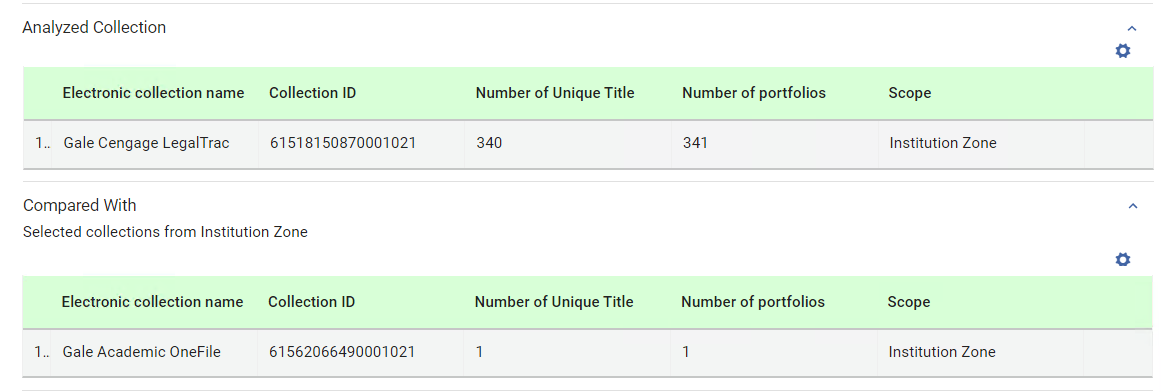
Durchführung der Analyse Titel nachschlagen
Vergleich einer Liste von Kennungen, die in einer Excel-Datei mit Alma-Datensätzen aus verschiedenen Populationsbereichen enthalten sind, um Überschneidungsanalyse-Berichte zu erstellen.
Dieser Vergleich erstellt eine Reihe von Berichten, siehe Berichte Titel nachschlagen.
Überschneidungs- und Sammlungsanalyse - Die Titelsuche für physische Titel liefert keine Übereinstimmung, wenn physische Bestände, aber keine Exemplare vorhanden sind. Für die Übereinstimmung werden nur physische Titel mit Exemplaren berücksichtigt.
Excel-Datei mit Kennungen für den Vergleich
Bereiten Sie eine Excel-Datei mit den eindeutigen Kennungen für die Titel vor, die Sie mit der Institutions-/Gemeinschafts-/Netzwerkzone vergleichen möchten.
Die Excel-Eingabedatei kann mehr als ein Blatt enthalten. Allerdings verarbeitet der Überschneidungsanalyse-Prozess nur das erste Blatt. Die anderen Blätter können Informationen enthalten, die für Ihre Institution relevant sind.
Um die Methode für den Vergleich der Datensätze zu identifizieren, muss die Spalte Kennung an erster Stelle im ersten Blatt der Excel-Eingabedatei stehen. Die Kopfzeile der Spalte muss eine der folgenden sein: eISBN/ISBN (eISBN- und ISBN-Werte können in derselben Spalte (jeweils in einer separaten Zeile) vorkommen), eISSN/ISSN (eISSN- und ISSN-Werte können in derselben Spalte (jeweils in einer separaten Zeile) vorkommen), LCCN, TITEL
Die Spalte Kennung darf nicht mehr als eine identische Kennung pro Titel enthalten. Wenn es mehrere Zeilen mit derselben Kennung gibt, verarbeitet der Prozess nur die erste Zeile und überspringt die Verarbeitung aller weiteren identischen Zeilen.
Die Größe der Excel-Datei darf nicht 10 MB überschreiten.
Die Excel-Datei kann nur auf dem ersten Blatt Spalten mit zusätzlichen Informationen direkt nach der Spalte Kennung enthalten. Diese Spalten (nur vom ersten Blatt) werden auch in die Berichtsausgaben aufgenommen. Dies geschieht nur für Spalten, die Überschriften haben. Eine Spalte ohne Überschrift ist ein Hinweis für das System, nicht weiter nach zusätzlichen Spalten zu suchen. Die zusätzlichen Spalten in der Eingabedatei werden in den Ausgabeberichten nach der letzten Spalte der Spalten der Analyse-Informationen angeordnet, und zwar in derselben Reihenfolge, in der sie in der Excel-Eingabedatei erscheinen Für jede Kennung werden die Werte der zusätzlichen Spalten in den Ausgabeberichten in der Zeile der entsprechenden Kennung angezeigt und enthalten die relevanten Informationen aus der Eingabedatei.
Titel nachschlagen
- Öffnen Sie die Seite Überschneidungs- und Sammlungsanalyse (Ressourcen > Erweiterte Tools > Überschneidungs- und Sammlungsanalyse).
- Klicken Sie auf Neue Analyse und anschließend auf Titel nachschlagen. Es wird eine Seite geöffnet, auf der Sie im linken Bereich vorhandene Berichte anzeigen und im rechten Bereich einen neuen Bericht erstellen können.
- Geben Sie einen Namen und eine Beschreibung für Ihren neuen Bericht ein. Klicken Sie zu diesem Zweck in die Felder und beginnen Sie zu tippen. Zum Beenden klicken Sie auf eine beliebige Stelle außerhalb der Felder.
- Suchen Sie unter „Eingabedatei hochladen“ nach der Excel-Datei mit den Kennungen der zu vergleichenden Titel.
- Wählen Sie unter „Verfügbar-für-Gruppe“ eine Gruppe aus, um nur Portfolios der ausgewählten Sammlung zu vergleichen, die für diese Gruppe verfügbar sind, ODER Portfolios, die keiner Gruppe zugeordnet sind (die dann für alle Gruppen verfügbar sind). Wenn keine Gruppe ausgewählt ist, werden Portfolios unabhängig von der Gruppe verglichen, zu der sie gehören.
Diese Option erscheint nur für Institutionen, die als Multi-Campus definiert sind.
Wenn eine Institution als Multi-Campus definiert ist, ist diese Funktion standardmäßig nicht aktiviert. Wenden Sie sich an den Ex-Libris-Kundendienst, um sie zu aktivieren.
Die Liste der Gruppen wird der Codetabelle Bestandsnetzwerkgruppe entnommen. -
Wählen Sie die Populationen aus, mit denen Sie die Titel aus der Eingabedatei vergleichen möchten (Sie können mehr als eine Option auswählen):
Population Beschreibung Kommentare Elektronische Ressourcen der Institutionszone (einschließlich der durch die Gemeinschaftszone aktivierten elektronischen Ressourcen) Alma vergleicht die Excel-Datei mit den elektronischen Ressourcen der Institutionszone und den aktivierten Ressourcen der Gemeinschaftszone.
Diese Option erstellt den folgenden Bericht: Titel nachschlagen – Elektronische Ressourcen der Institutionszone
Für weitere Informationen siehe Prozessberichte zur Überschneidungs- und Sammlungsanalyse.
- Wenn „Elektronische Ressourcen der Institutionszone (einschließlich der aktivierten elektronischen Ressourcen der Gemeinschaftszone)" ausgewählt ist, wird der blau hinterlegte Titel (beide Farbtöne) mit den Titeln in der Excel-Datei verglichen:
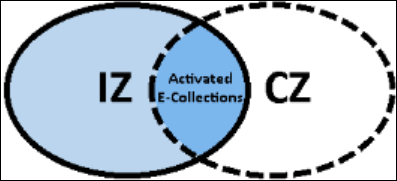
- Wenn „Nicht aktivierte elektronische Ressourcen der Gemeinschaftszone“ ausgewählt ist, wird der grün hinterlegte Titel mit den Titeln in der Excel-Datei verglichen:
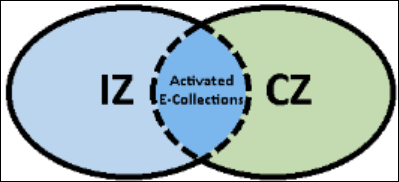
- Wenn beide Optionen ausgewählt sind, werden sowohl die blau als auch die grün hinterlegten Titel mit den Titeln in der Excel-Datei verglichen:
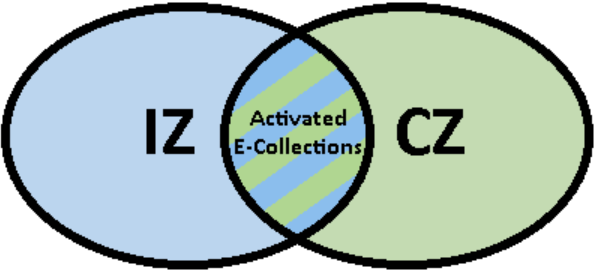
Nicht aktivierte elektronische Ressourcen der Gemeinschaftszone Alma vergleicht die Excel-Datei mit den nicht-aktivierten Ressourcen der Gemeinschaftszone.
Diese Option erstellt den folgenden Bericht: Titel nachschlagen – Nicht aktivierte elektronische Ressourcen der Gemeinschaftszone. Für weitere Informationen siehe Prozessberichte zur Überschneidungs- und Sammlungsanalyse.
Physische Ressourcen der Institutionszone Alma vergleicht die Excel-Datei mit den physischen Ressourcen der Institutionszone.
Diese Option erstellt den folgenden Bericht: Titel nachschlagen – Physische Ressourcen der Institutionszone
Für weitere Informationen siehe Prozessberichte zur Überschneidungs- und Sammlungsanalyse.
Elektronische Ressourcen der Netzwerkzone, die meiner Institution zur Verfügung stehen
Nur für Mitgliedsinstitutionen von Konsortien verfügbar.
Alma vergleicht die Excel-Datei mit den elektronischen Ressourcen, die Ihrer Institution in der Netzwerkzone zur Verfügung stehen.
Diese Option erstellt den folgenden Bericht: Titel nachschlagen – Ressourcen der Netzwerkzone, die für meine Institution verfügbar sind. Für weitere Informationen siehe Prozessberichte zur Überschneidungs- und Sammlungsanalyse.
Elektronische Ressourcen der Netzwerkzone, die meiner Institution zur Verfügung stehen
Nur für Mitgliedsinstitutionen von Konsortien verfügbar.
Elektronische Ressourcen der Netzwerkzone, die für meine Institution nicht verfügbar sind
Nur für Mitgliedsinstitutionen von Konsortien verfügbar.
Alma vergleicht die Excel-Datei mit den elektronischen Ressourcen, die Ihrer Institution in der Netzwerkzone nicht zur Verfügung stehen.
Diese Option erstellt den folgenden Bericht: Titel nachschlagen – Ressourcen der Netzwerkzone, die für meine Institution nicht verfügbar sind. Für weitere Informationen siehe Prozessberichte zur Überschneidungs- und Sammlungsanalyse.
Elektronische Ressourcen der Netzwerkzone, die für meine Institution nicht verfügbar sind
Nur für Mitgliedsinstitutionen von Konsortien verfügbar.
Integrieren Sie in die elektronischen Berichte die Angabe des physischen Titels Wenn Sie eine der elektronischen Optionen auswählen, bedeutet dies:
- Elektronische Ressourcen der Institutionszone (einschließlich der durch die Gemeinschaftszone aktivierten elektronischen Ressourcen)
- Nicht aktivierte elektronische Ressourcen der Gemeinschaftszone
- Elektronische Ressourcen der Netzwerkzone, die meiner Institution zur Verfügung stehen
- Elektronische Ressourcen der Netzwerkzone stehen meiner Institution nicht zur Verfügung
Dies aktiviert den Abschnitt Zusätzliche Details mit der folgenden Option:
- Integrieren Sie in die elektronischen Berichte die Angabe des physischen Titels
Mit dieser Option können Benutzer auswählen, ob sie in den Excel-Berichten einen Hinweis darauf erhalten möchten, ob die Titel aus der hochgeladenen Datei auch einen passenden physischen Titel haben.
Integrieren Sie in die elektronischen Berichte die Angabe des physischen TitelsKennzeichen verknüpfter Titel einbeziehen Wenn Sie eine Überschneidungsanalyse durchführen und Titel mit dem physischen Bestand vergleichen, kann Alma (falls gewünscht) auch physische Titel finden, die mit dem übereinstimmenden Titel verknüpft sind. Dadurch wird sichergestellt, dass Benutzer, die eine Analyse durchführen und nach physischen Übereinstimmungen suchen, einen vollständigen Überblick über die sich überschneidenden Titel/Exemplare haben und fundierte Entscheidungen treffen können. Sobald diese Art von Übereinstimmung gefunden wird, die einen zugehörigen physischen Titel mit physischem Bestand aufweist, markiert der Prozess die entsprechende physische Kennzeichnung. Diese physische Hinweis-Kennzeichnung ist als 4 neue Spalten im Excel-Bericht enthalten:
- Hat physische Übereinstimmung (Ja/Nein)
- Physische Bestands-Bibliothek: Standort (Anzahl)
- Hat verknüpfte physische Übereinstimmung (Ja/Nein)
- Verknüpfte Physische Bestands-Bibliothek: Standort (Anzahl)
Der „Verknüpfte“ Bericht enthält eine neue Spalte, Art der Zuordnung, die die folgenden Werte hat:
- Enthält
- Leer
Kennzeichen verknüpfter Titel einbeziehenWenn in der neuen Spalte die Angabe „Enthält“ angezeigt wird, wird neben der MMS-ID eine zusätzliche Angabe (Verknüpfter Titel) angezeigt.
"Verfügbar für"-Gruppe
Nur für Institutionen verfügbar, die als Multi-Campus definiert sind.
Alma vergleicht die Excel-Datei mit den elektronischen Ressourcen, die nicht in der Institutionszone oder im aktivierten elektronischen Bestand der Gemeinschaftszone für die ausgewählte Verfügbar-für-Gruppe vorhanden sind.
Diese Option erstellt den folgenden Bericht: Titel nachschlagen – Von Datei, die nicht für die ausgewählte Verfügbar-für-Gruppe verfügbar ist. Für weitere Informationen siehe Prozessberichte zur Überschneidungs- und Sammlungsanalyse.
- Wenn „Elektronische Ressourcen der Institutionszone (einschließlich der aktivierten elektronischen Ressourcen der Gemeinschaftszone)" ausgewählt ist, wird der blau hinterlegte Titel (beide Farbtöne) mit den Titeln in der Excel-Datei verglichen:
- Wählen Sie das Berichtausgabeformat:
Ausgabeformat Beschreibung Eine Excel-Zeile pro Übereinstimmung Eine einzelne Kennung kann in mehreren Excel-Zeilen erscheinen: eine Zeile für jede Übereinstimmung.
Da jede Zelle nur einen Wert eines bestimmten übereinstimmenden Portfolios enthält, werden die Ergebnisse durch Filterung und Sortierung genauer und spezifischer. Wenn Sie zum Beispiel eine Spalte „Ursprung (IZ oder GZ)“ hinzufügen, können Sie zwischen Portfolios, die mit der GZ verbunden sind, und solchen, die es nicht sind, unterscheiden.

Eine Excel-Zeile pro Kennung aus der Eingabedatei Für jede eindeutige Kennung aus der Eingabedatei gibt es im Ausgabebericht eine einzelne Zeile, in der die Informationen aller übereinstimmenden Portfolios in jeder Zelle verkettet sind:

- Alle Portfolio-Werte werden in geschwungenen Klammern {} angezeigt.
- Wenn es mehrere Werte in den {} Klammern gibt, wird jeder Wert innerhalb seiner eigenen, doppelten Anführungszeichen "" und durch ein Pipeline Zeichen | von anderen Werten getrennt angezeigt.
Microsoft Excel wird von Alma verwendet und ist auf die von ihm unterstützte Informationsmenge beschränkt, die in einer einzelnen Zelle angezeigt werden soll. Zellen mit mehr Informationen als der unterstützten begrenzten Zeichenzahl werden abgeschnitten.
- Wenn Sie mit der Einstellung der Parameter fertig sind, klicken Sie auf Erstellen.
Alma erstellt den Bericht und zeigt die Ergebnisse im Abschnitt Analysebericht an, der auf der rechten Seite geöffnet wird. Klicken Sie auf , um den Bericht als Excel-Datei auf Ihren Computer herunterzuladen.
, um den Bericht als Excel-Datei auf Ihren Computer herunterzuladen.
Außerdem legt Alma den Bericht im linken Abschnitt ab, wo Sie später auf ihn zugreifen können. Informationen zu diesem Bericht finden Sie unter Berichte Titel nachschlagen. - Nach dem Abschluss des Prozesses Überschneidungs- und Sammlungsanalyse wird ein Brief - Überschneidungs- und Sammlungsanalyse an den Mitarbeiter gesendet, um anzugeben, dass der Prozess abgeschlossen wurde. Für Informationen zur Konfiguration des Briefes siehe Konfiguration von Alma-Briefen.
Überschneidungs- und Sammlungsanalysen in Konsortien
- Elektronische Sammlungen vergleichen - Vergleich einer elektronischen Alma-Sammlung in der Institutions-/Gemeinschafts-/Netzwerkzone mit den Titeln einer oder mehrerer elektronischer Sammlungen in der Netzwerkzone oder mit der gesamten Netzwerkzone. Siehe Arbeiten mit der Überschneidungs- und Sammlungsanalyse
- Titel nachschlagen - einer Liste von Kennungen, die in einer Excel-Tabelle enthalten sind, mit den elektronischen Ressourcen der Netzwerkzone, die für Ihre Institution verfügbar sind oder nicht verfügbar sind. Siehe Arbeiten mit der Überschneidungs- und Sammlungsanalyse
Die Arbeit mit der Netzwerkzone ist nur für Mitglieder von Konsortien möglich.
Analyse Elektronische Sammlungen vergleichen in Konsortien
Mitglieder von Konsortien können auch elektronische Quellensammlungen aus der Netzwerkzone zum Vergleich auswählen:
- Klicken Sie auf „Wählen Sie die Sammlung aus, für die Sie Überschneidungen auswerten möchten“. Es wird ein verschiebbarer Fensterbereich geöffnet, in dem Sie innerhalb Ihrer Institutions-/Gemeinschafts-/Netzwerkzone nach Ihrer elektronischen Sammlung suchen können. Zum Auswählen klicken Sie auf „Auswählen“. Nach der Auswahl wird die elektronische Sammlung auf der Seite Überschneidungs- und Sammlungsanalyse hinzugefügt:
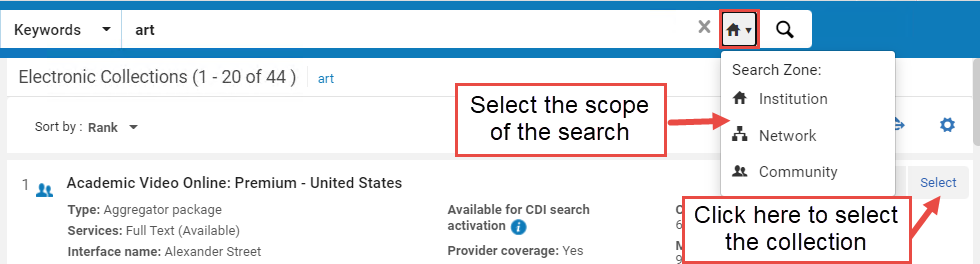
Darüber hinaus werden Netzwerkzonen-Optionen als Ziele aktiviert, deren Überschneidung mit den Quellensammlungen Sie auswerten möchten:
Die ausgewählte Quellensammlung ist nicht in den Zielsammlungen enthalten. Wenn Sie als Ziel die Optionen „Gesamte Institutionszone“ oder „Gesamte Netzwerkzone“ auswählen, zu der die ausgewählte Quelle gehört, wird die Quellensammlung von der Zielpopulation ausgeschlossen.
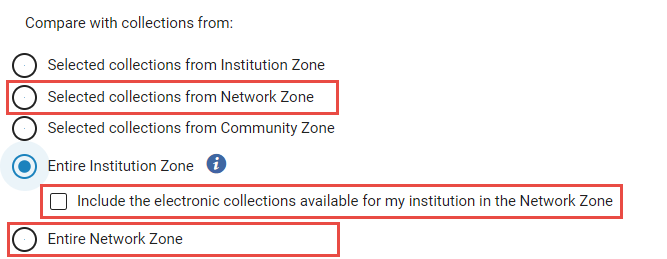
| Zielsammlung | Beschreibung | Anwendungsfall |
|---|---|---|
|
Ausgewählte Sammlungen aus der Netzwerkzone |
Wählen Sie elektronische Sammlungen aus der Netzwerkzone (NZ) als Zielsammlungen für den Vergleich aus. Sie können nur die für diese Institution verfügbaren Netzwerkzonen-Sammlungen auswählen. |
Diese Option ist hilfreich:
|
| Gesamte Institutionszone |
Wählen Sie die gesamte Institutionszone als Ziel für den Vergleich. Nur für Mitgliedsinstitutionen von Konsortien: Wenn diese Option ausgewählt ist, wird auch das Kontrollkästchen „Die für meine Institution verfügbaren elektronischen Sammlungen in die Netzwerkzone aufnehmen“ angezeigt. Aktivieren Sie es, um auch alle für Ihre Institution verfügbaren NZ-Sammlungen in die Zielpopulation einzubeziehen (entweder durch eine explizite Verfügbar-für-Gruppe oder dadurch, dass für die NZ-Sammlung keine Gruppeneinstellungen festgelegt wurden). |
Diese Option ist für folgende Zwecke hilfreich:
|
|
Gesamte Netzwerkzone Nur für Mitgliedsinstitutionen von Konsortien verfügbar. |
Wählen Sie die gesamte Netzwerkzone als Ziel für den Vergleich. Dazu zählen sowohl aktive als auch inaktive Ressourcen. Wenn diese Option ausgewählt ist, werden auch die folgenden Kontrollkästchen angezeigt:
Wenn "Multi-Campus"-Gruppeneinstellungen aktiviert sind, enthält die Zielpopulation die für Ihre Institution verfügbaren Sammlungen (entweder durch eine explizite Verfügbar-für-Gruppe "oder dadurch, dass für die NZ-Sammlung keine Gruppeneinstellungen festgelegt wurden). |
Diese Option ist für folgende Zwecke hilfreich:
|
Analyse Titel nachschlagen in Konsortien
Für Mitglieder von Konsortien sind zusätzliche Netzwerkzonen-Optionen für den Vergleich mit der Excel-Eingabedatei aktiviert:
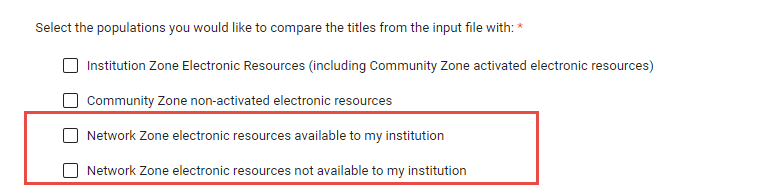
| Population | Beschreibung | |
|---|---|---|
|
Elektronische Ressourcen der Netzwerkzone, die meiner Institution zur Verfügung stehen |
Alma vergleicht die Excel-Datei mit den elektronischen Ressourcen, die Ihrer Institution in der Netzwerkzone zur Verfügung stehen. Diese Option erstellt den folgenden Bericht: Titel nachschlagen – Ressourcen der Netzwerkzone, die für meine Institution verfügbar sind. Für weitere Informationen siehe Prozessberichte zur Überschneidungs- und Sammlungsanalyse. |
|
|
Elektronische Ressourcen der Netzwerkzone, die für meine Institution nicht verfügbar sind |
Alma vergleicht die Excel-Datei mit den elektronischen Ressourcen, die Ihrer Institution in der Netzwerkzone nicht zur Verfügung stehen. Diese Option erstellt den folgenden Bericht: Titel nachschlagen – Ressourcen der Netzwerkzone, die für meine Institution nicht verfügbar sind. Für weitere Informationen siehe Prozessberichte zur Überschneidungs- und Sammlungsanalyse. |
|
Überschneidungs- und Sammlungsanalyse-Berichte
Sobald die Berichte erstellt sind, sind sie für alle Benutzer der Institution sichtbar. Sie können sie an einem der folgenden Standorte einsehen:
- Seite Überschneidungs- und Sammlungsanalyse > Bericht-Liste.
- Seite Prozesse überwachen > Registerkarte Historie (siehe Abgeschlossene Prozesse anzeigen).
Die Berichte sind schreibgeschützt, Sie können sie nicht bearbeiten.
Berichte geben alle aus der Gemeinschaftszone aktivierten Portfolios der Institutionszone zurück, einschließlich aktiver und inaktiver Portfolios. Um die Ergebnisse noch weiter zu verfeinern, können Filter in der Excel-Datei verwendet werden.
Berichte Elektronische Sammlungen vergleichen
| Bericht | Beschreibung | Bericht-Spalten |
|---|---|---|
| Sammlungen vergleichen - Titel von Portfolios mit vollständiger Überschneidung |
Titel, die in den Portfolios der zum Vergleich ausgewählten elektronischen Sammlung (Quelle) enthalten sind, die auch Teil der mit (Ziel) verglichenen elektronischen Sammlung(en) sind; Für das Blatt Analyse-Informationen siehe Analyse-Informationen unten in dieser Tabelle.
|
|
| Sammlungen vergleichen - Titel von Portfolios mit teilweiser Überschneidung |
Titel, die in den Portfolios der zum Vergleich ausgewählten elektronischen Sammlung (Quelle) enthalten sind, die auch Teil der mit (Ziel) verglichenen elektronischen Sammlung(en) sind; Für das Blatt Analyse-Informationen siehe Analyse-Informationen unten in dieser Tabelle. |
|
| Sammlungen vergleichen - Titel von Portfolios ohne Überschneidung |
Titel, die in den Portfolios der zum Vergleich ausgewählten elektronischen Sammlung (Quelle) enthalten sind, die Teil der mit (Ziel) verglichenen elektronischen Sammlung(en) sind; Für das Blatt Analyse-Informationen siehe Analyse-Informationen unten in dieser Tabelle. |
|
| Sammlungen vergleichen - Titel von Portfolios ohne Überschneidung |
Titel, die in den Portfolios der zum Vergleich ausgewählten elektronischen Sammlung (Quelle) enthalten sind, die nicht Teil der mit (Ziel) verglichenen elektronischen Sammlung(en) sind. Für das Blatt Analyse-Informationen siehe Analyse-Informationen unten in dieser Tabelle. |
|
| Kollektionen vergleichen - Titel von Portfolios, die für die ausgewählte Verfügbar-für-Gruppe nicht verfügbar sind |
Titel, die in den Portfolios der zum Vergleich ausgewählten elektronischen Sammlung (Quelle) enthalten sind, aber für die ausgewählte 'Verfügbar für Gruppe' nicht verfügbar sind. Wird nur für Multi-Campus angezeigt und nur, wenn Sie ausgewählt haben, Gruppen in der Option „Verfügbar für Gruppe“ zu spezifizieren. Für das Blatt Analyse-Informationen siehe Analyse-Informationen unten in dieser Tabelle. |
|
| Analyse-Informationen | Dieser Bericht liefert allgemeine Informationen über den Prozess. Er wird in allen anderen Berichten als letztes Blatt angezeigt. |
|
Berichte Titel nachschlagen
| Bericht | Bericht-Blatt | Bericht-Spalten |
|---|---|---|
|
Titel nachschlagen – Elektronische Ressourcen der Institutionszone Alle Titel aus Eingabedateien, die mit elektronischen Ressourcen in der Institutionszone übereinstimmen
|
Übereinstimmung mit einer einzelnen Ressource |
|
|
Übereinstimmungen mit mehreren Ressourcen |
||
|
Keine Übereinstimmungen oder Keine Ressourcen |
|
|
|
Analyse-Informationen |
|
|
|
Titel nachschlagen – Nicht aktivierte elektronische Ressourcen der Gemeinschaftszone Alle Titel in der Eingabedatei, die mit elektronischen Ressourcen in der Gemeinschaftszone übereinstimmen, die in der Institutionszone nicht aktiviert sind. |
Übereinstimmung
|
|
|
Keine Übereinstimmungen oder Keine Ressourcen |
|
|
|
Analyse-Informationen |
Siehe Analyse-Informationsblatt. | |
|
Titel nachschlagen – Physische Ressourcen der Institutionszone Alle Titel aus der Eingabedatei, die mit physischen Ressourcen in der Institutionszone übereinstimmen. |
Übereinstimmung mit einer einzelnen Ressource Enthält alle Titel mit einer einzigen Übereinstimmung in der Institutionszone. |
|
|
Übereinstimmung mit mehreren Ressourcen Enthält alle Titel mit mehreren Übereinstimmungen in der Institutionszone. |
||
|
Keine Übereinstimmungen oder Keine Ressourcen Enthält alle Titel ohne Übereinstimmung. |
|
|
|
Analyse-Informationen Allgemeine Informationen über den Prozess |
|
|
|
Titel nachschlagen – Ressourcen der Netzwerkzone, die für meine Institution verfügbar sind Nur für Mitgliedsinstitutionen von Konsortien verfügbar. |
Übereinstimmung
|
|
|
Keine Übereinstimmung |
|
|
|
Analyse-Informationen |
Siehe Analyse-Informationsblatt. | |
|
Ressourcen der Netzwerkzone, die für meine Institution nicht verfügbar sind Nur für Mitgliedsinstitutionen von Konsortien verfügbar.
|
Übereinstimmung
|
|
|
Keine Übereinstimmung |
|
|
|
Analyse-Informationen Allgemeine Informationen über den Prozess |
Siehe Analyse-Informationsblatt. | |
|
Titel nachschlagen - aus einer Datei, die für die ausgewählte Verfügbar-für-Gruppe nicht verfügbar ist |
Titel sind für die ausgewählte Gruppe nicht verfügbar |
|

